2.6.2. Red Hat Satellite Server 5.x の使用
アクティベーションキーの作成
アクティベーションキーの作成方法についての詳細は、『『リファレンスガイド』』の「『アクティべーションキー』」を参照してください。
- Activation Keys 画面の Details タブで、Base Channels ドロップダウンリストから
Red Hat Enterprise Linux Server (v.6 for 64-bit x86_64)を選択します。図2.3 ベースチャンネル
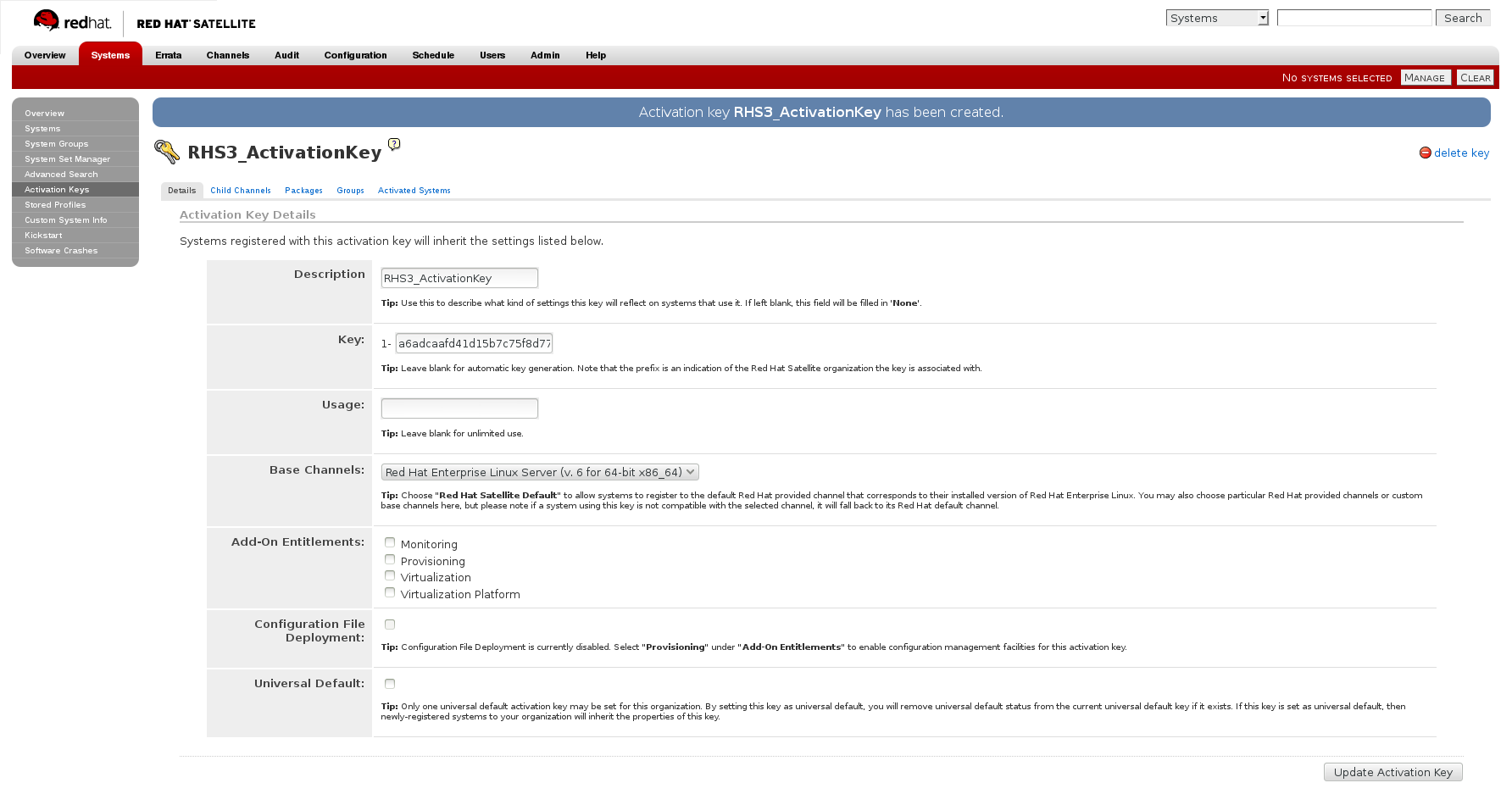
- Activation Keys 画面の Child Channels タブで、以下の子チャンネルを選択します。
RHEL Server Scalable File System (v. 6 for x86_64) Red Hat Gluster Storage Server 3 (RHEL 6 for x86_64)
Samba パッケージが必要な場合は、以下の子チャンネルを選択します。Red Hat Gluster 3 Samba (RHEL 6 for x86_64)
図2.4 子チャンネル
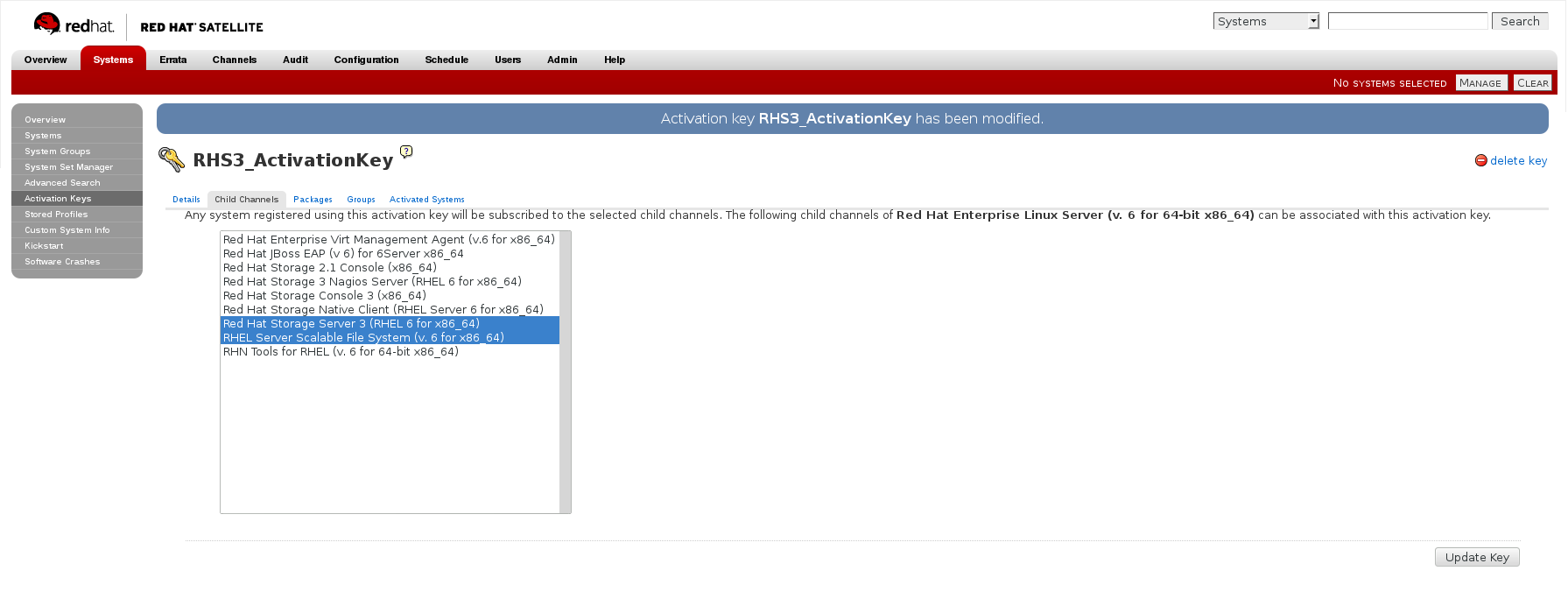
- Activation Keys 画面の Packages タブで、以下のパッケージ名を入力します。
redhat-storage-server
図2.5 パッケージ
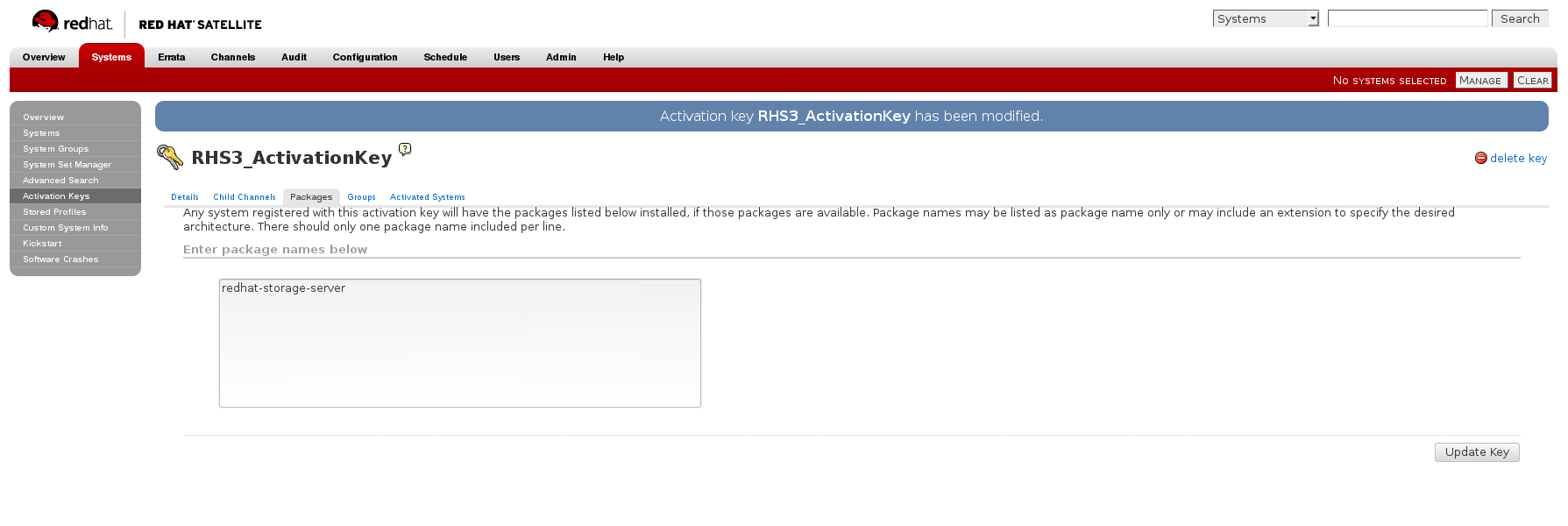
- Samba パッケージが必要な場合は、以下のパッケージ名を入力します。
samba
キックスタートプロファイルの作成
キックスタートプロファイルの作成についての詳細は、『『リファレンスガイド』』の「『キックスタート』」を参照してください。
- キックスタートプロファイルを作成する場合は、以下の
Base ChannelおよびTreeを選択する必要があります。Base Channel: Red Hat Enterprise Linux Server(64 ビット x86_64 の場合は v.6)Tree: ks-rhel-x86_64-server-6-6.5 - 子チャンネルはキックスタートプロファイルに関連付けないでください。
- 以前に作成したアクティベーションキーをキックスタートプロファイルに関連付けます。
重要
- デフォルトで、キックスタートプロファイルは、ユーザーパスワードのハッシュアルゴリズムとして
md5を選択します。キックスタートプロファイルのKickstart Details、Advanced Optionsページのauthフィールドに以下の設定を指定し、このアルゴリズムをsha512に変更する必要があります。--enableshadow --passalgo=sha512
- キックスタートプロファイルを作成したら、キックスタートプロファイルの Kickstart Details、Advanced Options ページで root パスワードを変更し、準備済みの sha512 ハッシュアルゴリズムに基づいて root パスワードを追加する必要があります。
キックスタートプロファイルを使用した Red Hat Gluster Storage Server のインストール
キックスタートプロファイルを使用して Red Hat Gluster Storage Server をインストールする方法についての詳細は、『 『リファレンスガイド』』の「 『キックスタート』」を参照してください。

